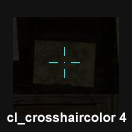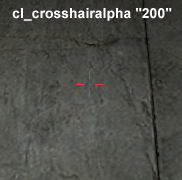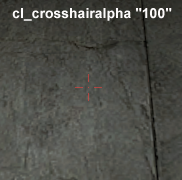Hay dos sistemas básicos, por defecto y Classic. Puede cambiar estos términos en la "Ayuda y Opciones" - "Configuración de juego" del menú "Estilo Crosshair".
cl_crosshairstyle(5 choices)
cl_crosshairstyle. "0" = (def) - El comando cl_crosshairstyle controla la elección del punto de mira. De "0" - "4". Usted notará el Clásico "2" y "3" se ven casi lo mismo ... es decir, hasta que salta, el spread de los "3" es mucho más.[/spoiler]
cl_crosshairdot :
 cl_crosshairdot : Usted puede agregar un punto al tipo clásico con el cl_crosshairdot comando.
cl_crosshairdot : Usted puede agregar un punto al tipo clásico con el cl_crosshairdot comando.
"0" = (def) cl_crosshairdot "1" se añadirá el punto central.
Nota: "0" = sin efecto en el "Default" de tipo.[/spoiler]
Crosshair Static (Default only) Gap
cl_fixedcrosshairgap es un comando interesante, el nombre de la orden dice lo que hace, que establece la diferencia de un punto de mira fijo. Los valores son la parte interesante, el valor predeterminado es "3" y el más alto es el número, mayor el espacio entre el centro y las líneas horizontales y verticales. Los valores de -3 hacer un ordenado Xhair ordenado pequeño, 10 amplía la brecha ....
Crosshair Weapon Spread (Default only).
weapon_debug_spread_show "0" (def) otros valores son 1, 2 y 3. Depurar es una palabra clave aquí me cree. No me gusta usarlo en el juego y, supuestamente, muestra su propagación del fuego de su arma actual. Si está inclinada, asegúrese de usarlo. Existe otro comando para este weapon_debug_spread_gap también. No he probado ellos o sus combinaciones, sin embargo, aquí hay un video sobre la acción básica de algunas de las combinaciones de comandos. Puedo verlo más, pero no veo mucho valor por defecto para cambiar el juego en este momento.
Basic Classic Crosshair Colors (Classic only) .
Otra opción básica también se encuentra en "Ayuda y Opciones" - "Configuración de juego" en el menú "Color Crosshair". Hay verde, azul, amarillo y azul Lt.
Los comandos básicos de color son ..
cl_crosshaircolor 0 = rojo.
cl_crosshaircolor 1 = Verde.
cl_crosshaircolor 2 = Amarillo.
cl_crosshaircolor 3 = Azul.
cl_crosshaircolor 4 = Azul claro.
cl_crosshaircolor 5 = colores RGB, ver abajo.
 RGB Classic Crosshair Colores (Classic). A diferencia de CS: S no hay barras de desplazamiento en la interfaz gráfica de usuario para los colores personalizados. Si desea otros colores, tendrá que establecerlos en un lugar autoexec.cfg o en la consola ... cl_crosshaircolor_r cl_crosshaircolor_g cl_crosshaircolor_b.
RGB Classic Crosshair Colores (Classic). A diferencia de CS: S no hay barras de desplazamiento en la interfaz gráfica de usuario para los colores personalizados. Si desea otros colores, tendrá que establecerlos en un lugar autoexec.cfg o en la consola ... cl_crosshaircolor_r cl_crosshaircolor_g cl_crosshaircolor_b.
Tenga en cuenta que tendrá que hacer cl_crosshaircolor "5" primero!
Se trata de una elección de color RGB, (véase Wiki para más colores) cada uno puede ser mezclado a través de valores de 0-255, "0" es nada y "255" es su fuerza.
For a full White crosshair... cl_crosshaircolor_r "255"; cl_crosshaircolor_g "255"; cl_crosshaircolor_b "255"
For a full Pink crosshair... cl_crosshaircolor_r "255"; cl_crosshaircolor_g "30"; cl_crosshaircolor_b "255"[/spoiler]
Crosshair Transparency (Classic only).
Otros dos comandos se pueden configurar para controlar la transparencia de la cruz Classic, cl_crosshairusealpha y cl_crosshairalpha. Ambos no están disponibles en la configuración de la GUI y no funcionan en el "default" de tipo, valores predeterminados de la máxima transparencia Classic son ...
cl_crosshairusealpha "1" (def) cl_crosshairalpha "200" (def).
Otros dos comandos se pueden configurar para controlar la transparencia de la cruz Classic, cl_crosshairusealpha y cl_crosshairalpha. Ambos no están disponibles en la configuración de la GUI y no funcionan en el "default" de tipo, valores predeterminados de la máxima transparencia Classic son ...
cl_crosshairusealpha "1" (def) cl_crosshairalpha "200" (def).
cl_crosshairusealpha si se establece en "0" hará que un sólido, (no se puede ver a través de ella) en forma de cruz. Si se establece en "1" que le permitirá establecer la transparencia y permitir una más ver a través de cruz. Puede ajustar cl_crosshairalpha de "0" (completamente apagado) a "255" completamente sólido.
El valor predeterminado es "200", un valor de "100" es un punto de mira muy tenue y "255" es muy sólido y fácil de detectar en forma de cruz. Los comandos que se utilizan en la consola para obtener el punto de mira en las imágenes de arriba son lo que hemos cubierto hasta ahora ...
cl_crosshairstyle "4"; cl_crosshairdot "1"; cl_crosshaircolor 0; cl_crosshaircolor_r "255"; cl_crosshaircolor_g "0"; cl_crosshaircolor_b "0"; cl_crosshairusealpha "1"; cl_crosshairalpha "255"
Es una válvula de compasión / Hidden Path no le permiten cambiar el valor predeterminado a un rojo o blanco y ajustar la transparencia, pueden hacerlo pronto, espero.[/spoiler]
The Classic Dot(Classic only)
 Una gran cantidad de jugadores sólo puede gustar un xhair Dot simple? Usted puede tener y al igual que CS: S se puede manipular el tamaño ...
Una gran cantidad de jugadores sólo puede gustar un xhair Dot simple? Usted puede tener y al igual que CS: S se puede manipular el tamaño ...
"cl_crosshairsize" = "0" (def. "5") de espesor "cl_crosshairthickness" = "2" (def. "0.5"). Así que los comandos para esto en un aprieto o consola ... cl_crosshairstyle "4"; cl_crosshairdot "1"; cl_crosshairsize 0; cl_crosshairthickness 2; cl_crosshaircolor 0; cl_crosshaircolor_r "255"; cl_crosshaircolor_g "0"; cl_crosshaircolor_b "0"; cl_crosshairusealpha "1"; cl_crosshairalpha "255"
Ajustar el tamaño para adaptarse, utilizar cl_crosshairthickness 0,5 a 4. Deja cl_crosshairsize en "0" como algo pasado "0" traerá en las líneas horizontales y verticales.
Y, por supuesto, cambiar los colores y la transparencia a medida.

 The Classic Four Dot (Classic). Puede manipular el cl_crosshairsize para obtener un punto cuatro ... Sólo tienes que cambiar a cl_crosshairsize 1; cl_crosshairthickness 1.
The Classic Four Dot (Classic). Puede manipular el cl_crosshairsize para obtener un punto cuatro ... Sólo tienes que cambiar a cl_crosshairsize 1; cl_crosshairthickness 1.
La caja clásica (Classic solamente). Puede manipular el futher cl_crosshairthickness y cl_crosshairsize conseguir una caja .... Sólo tienes que cambiar a cl_crosshairsize 1, 4 cl_crosshairthickness. Usted puede tener el punto en el centro o no, ajustando cl_crosshairdot a "0" (apagado) o "1" (activado).
Ambos son dinámicos, puede activar de acción dinámica en la "Ayuda y Opciones" - "Configuración de juego" del menú "Estilo Crosshair" para Classic estática o cl_crosshairstyle "4" ningún movimiento.